Terjemahan disediakan oleh mesin penerjemah. Jika konten terjemahan yang diberikan bertentangan dengan versi bahasa Inggris aslinya, utamakan versi bahasa Inggris.
Memigrasi konfigurasi DNS lokal Anda ke Windows File FSx Server
FSx untuk Windows File Server menyediakan nama Domain Name System (DNS) default untuk setiap sistem file yang dapat Anda gunakan untuk mengakses data pada sistem file Anda. Anda juga dapat mengakses sistem file Anda menggunakan nama DNS apa pun yang Anda pilih dengan mengonfigurasi nama DNS alternatif sebagai alias DNS untuk sistem file Amazon Anda. FSx
Dengan alias DNS, Anda dapat terus menggunakan nama DNS yang ada untuk mengakses data yang disimpan di Amazon FSx saat memigrasi penyimpanan sistem file dari lokal ke Amazon. FSx Ini membantu menghilangkan kebutuhan untuk memperbarui alat atau aplikasi apa pun yang menggunakan nama DNS Anda saat bermigrasi ke Amazon. FSx Anda dapat mengaitkan alias DNS dengan yang ada FSx untuk sistem file Windows File Server, saat Anda membuat sistem file baru, dan saat Anda membuat sistem file baru dari cadangan. Anda dapat mengaitkan hingga 50 alias DNS dengan sebuah sistem file pada satu waktu. Untuk informasi selengkapnya, lihat Mengelola alias DNS.
Nama alias DNS harus memenuhi persyaratan berikut:
Harus diformat sebagai nama domain yang sepenuhnya memenuhi syarat (FQDN), misalnya,
accounting.example.com.Dapat berisikan karakter alfanumerik dan tanda hubung (-).
Tidak dapat memulai atau mengakhiri dengan sebuah tanda hubung.
Dapat memulai dengan angka.
Untuk nama alias DNS, Amazon FSx menyimpan karakter alfabet sebagai huruf kecil (a-z), terlepas dari bagaimana Anda menentukannya: sebagai huruf besar, huruf kecil, atau huruf yang sesuai dalam kode pelarian.
Prosedur berikut menjelaskan cara mengaitkan alias DNS dengan sistem file Server File Windows yang sudah ada FSx menggunakan FSx konsol Amazon, CLI, dan API. Untuk informasi lebih lanjut tentang mengaitkan alias DNS saat membuat sistem file yang baru, termasuk sistem file baru dari cadangan, lihat Mengaitkan alias DNS dengan sistem file.
Untuk mengaitkan alias DNS dengan sistem file yang ada (konsol)
Buka FSx konsol Amazon di https://console.aws.amazon.com/fsx/
. Arahkan ke Sistem file, dan pilih sistem file Windows yang ingin Anda ingin kaitkan dengan alias DNS Anda.
Pada tab Jaringan & keamanan, pilih Kelola untuk Alias DNS untuk membuka kotak dialog Kelola alias DNS.
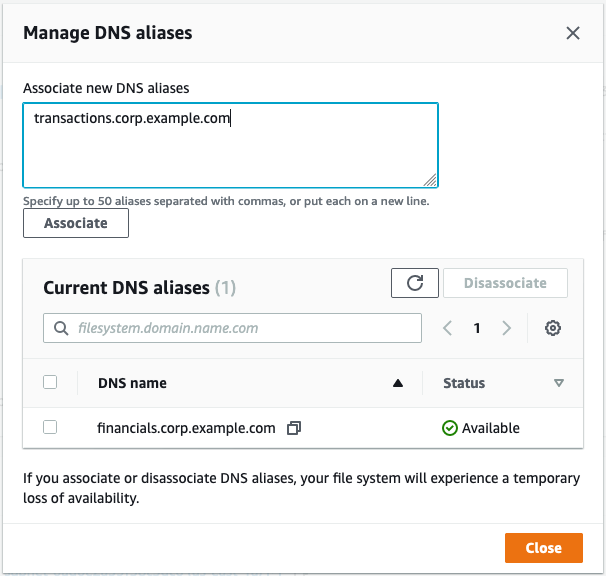
-
Di kotak Kaitkan alias yang baru, masukkan alias DNS yang ingin Anda kaitkan.
Pilih Kaitkan untuk menambahkan alias ke sistem file.
Anda dapat memantau status alias yang baru saja Anda kaitkan di daftar Alias saat ini. Saat status terbaca Tersedia, alias tersebut dikaitkan dengan sistem file (sebuah proses yang dapat memakan waktu hingga 2,5 menit).
Untuk mengaitkan alias DNS dengan sistem file yang ada (CLI)
Gunakan perintah
associate-file-system-aliasesCLI atau operasi AssociateFileSystemAliasesAPI untuk mengaitkan alias DNS dengan sistem file yang ada.Permintaan CLI berikut mengaitkan dua alias dengan sistem file yang ditentukan.
aws fsx associate-file-system-aliases \ --file-system-id fs-0123456789abcdef0 \ --aliases financials.corp.example.com transfers.corp.example.comRespons menunjukkan status alias yang FSx dikaitkan Amazon dengan sistem file.
{ "Aliases": [ { "Name": "financials.corp.example.com", "Lifecycle": CREATING }, { "Name": "transfers.corp.example.com", "Lifecycle": CREATING } ] }Untuk memantau status alias yang Anda kaitkan, gunakan perintah
describe-file-system-aliasesCLI (DescribeFileSystemAliasesadalah operasi API yang setara). SaatLifecycleuntuk sebuah alias berisi TERSEDIA, Anda dapat menggunakannya untuk mengakses sistem file (sebuah proses yang dapat memakan waktu hingga 2,5 menit).